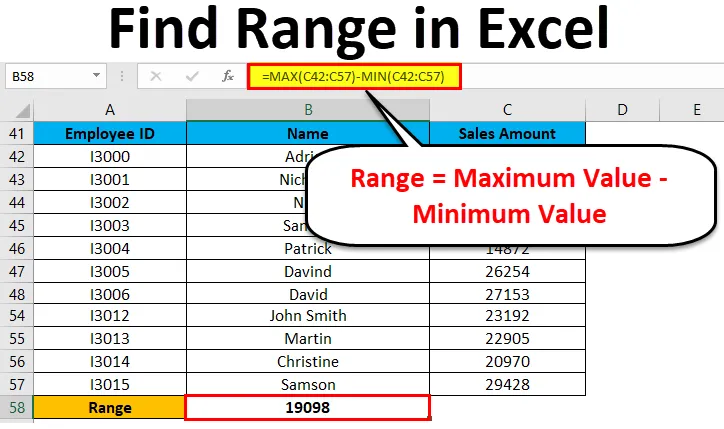
Poiščite obseg v Excelu (kazalo)
- Domet v Excelu
- Kako najti domet v Excelu?
Domet v Excelu
Kadarkoli v excelu govorimo o območju, je to lahko ena celica ali pa zbirka celic. To so lahko sosednje celice ali sosednje celice v naboru podatkov.
Kaj je domet v Excelu in njegova formula?
Razpon je zbirka vrednosti, razporejenih med največjo in najmanjšo vrednostjo. V matematičnem smislu je razpon razlika med največjo (največjo) in najkrajšo (najmanjšo) vrednostjo v določenem naboru podatkov.
Range določa širjenje vrednosti v katerem koli naboru podatkov. Izračuna se po preprosti formuli, kot je spodaj:
Obseg = Najvišja vrednost - Minimalna vrednost
Kako najti domet v Excelu?
Iskanje območja je zelo preprost postopek, izračunan pa je z uporabo vgrajenih Excel funkcij MAX in MIN. Razumejmo delo iskanja obsega v excelu z nekaj primeri.
Tu lahko najdete predlogo Find Range Excel tukaj - Poiščite predlogo Range ExcelObseg v Excelu - primer 1
Spodaj smo dali seznam vrednosti:
23, 11, 45, 21, 2, 60, 10, 35
Največje število v zgoraj navedenem območju je 60, najmanjše pa 2.
Tako je domet = 60-2 = 58
Pojasnilo :
- V tem zgornjem primeru je obseg 58 v danem naboru podatkov, ki določa razpon nabora podatkov. Omogočil vam je vizualni prikaz obsega, saj iščemo najvišjo in najmanjšo točko.
- Če je nabor podatkov velik, vam prinese širok rezultat.
- Če je nabor podatkov majhen, vam prinese natančno osredotočen rezultat.
Postopek definiranja obsega v Excelu
Za določitev obsega moramo ugotoviti največje in najnižje vrednosti nabora podatkov. V tem procesu imata dve funkciji zelo pomembno vlogo. To so:
- MAX
- MIN
Uporaba funkcije MAX:
Vzemimo primer za razumevanje uporabe te funkcije.
Obseg v Excelu - primer # 2
Podali smo nekaj vrednosti:
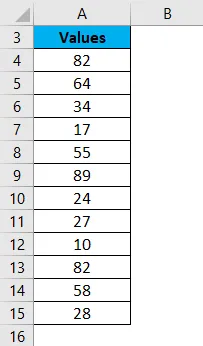
Za iskanje največje vrednosti iz nabora podatkov bomo tukaj uporabili funkcijo MAX kot spodaj posnetek zaslona:
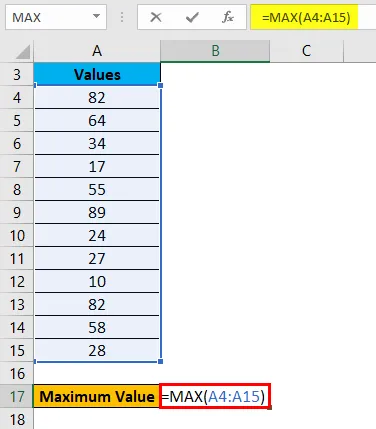
Pritisnite tipko Enter in dala vam bo največjo vrednost. Rezultat je prikazan spodaj:
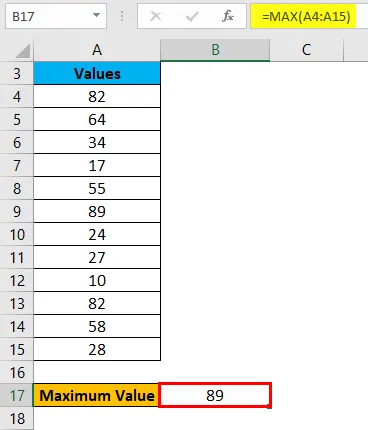
Obseg v Excelu - primer # 3
Uporaba funkcije MIN:
Vzemimo isti zgornji nabor podatkov, da razumemo uporabo te funkcije.
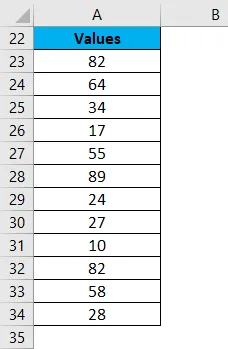
Za izračun minimalne vrednosti iz danega nabora podatkov bomo tukaj uporabili funkcijo MIN, kot je prikazano spodaj.
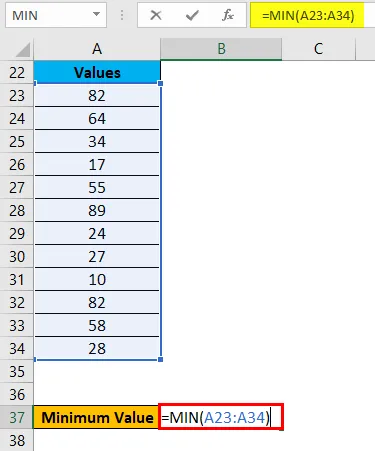
Pritisnite tipko ENTER in dosegla bo minimalno vrednost. Rezultat je naveden spodaj:
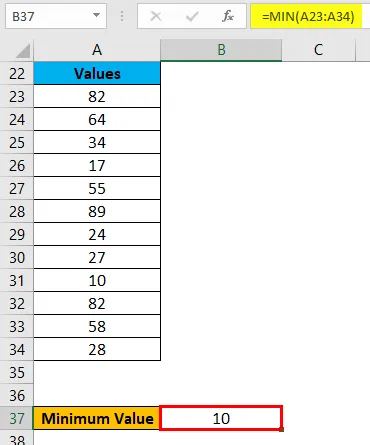
Zdaj lahko ugotovite obseg nabora podatkov, ko vzamete razliko med največjo in najmanjšo vrednostjo.
Korake za izračun obsega nabora podatkov lahko zmanjšamo z uporabo funkcij MAX in MIN v eni vrstici.
Za to spet vzamemo primer za razumevanje postopka.
Obseg v Excelu - primer # 4
Predpostavimo spodnji nabor podatkov zaposlenega podjetja z njihovim doseženim prodajnim ciljem.
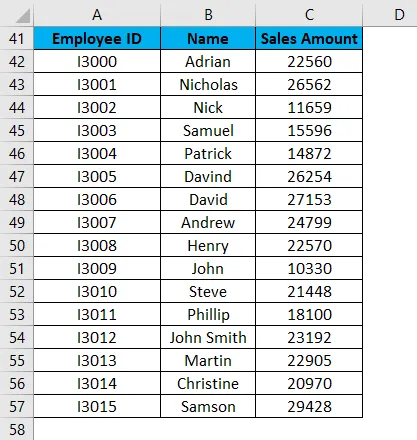
Zdaj za določitev obsega obsega prodaje v zgornjem naboru podatkov bomo izračunali razpon. Za to bomo sledili istemu postopku kot v zgornjih primerih.
Za izračun največjega in najmanjšega zneska prodaje bomo v podatkih uporabili funkciji MAX in MIN.
Za iskanje obsega obsega prodaje bomo uporabili spodnjo formulo:
Obseg = Najvišja vrednost - Minimalna vrednost
Glejte spodnji posnetek zaslona:
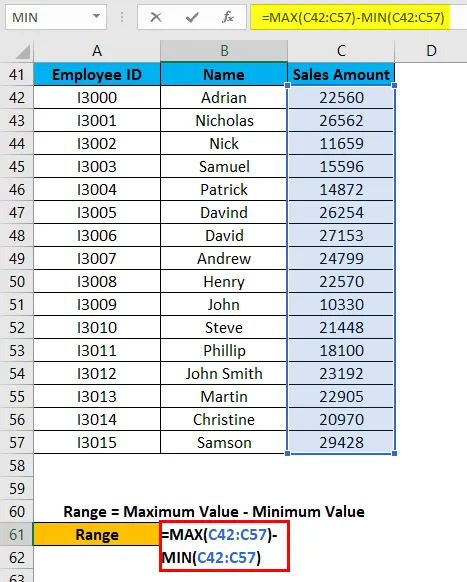
Pritisnite tipko Enter in prikaže se obseg nabora podatkov. Rezultat je prikazan spodaj:
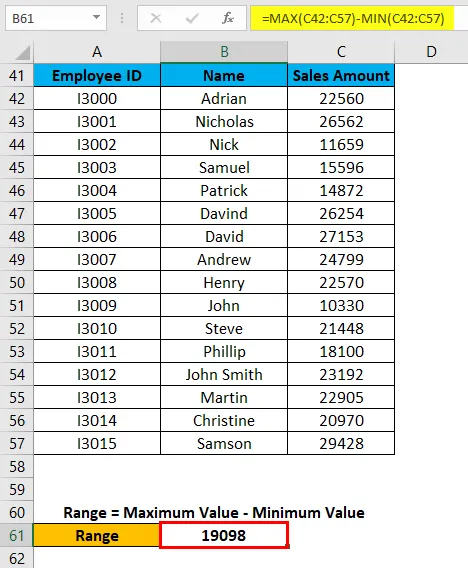
Kot lahko vidimo na zgornjem posnetku zaslona, smo formuli MAX in MIN uporabili v eni vrstici in z izračunavanjem razlike v rezultatih ugotovili obseg nabora podatkov.
Stvari, ki jih je treba zapomniti
- Če so vrednosti na voljo v sosednjih celicah, za katere želite izvedeti obseg, potem lahko naslov argumenta posamezno ločite z vejico kot argument funkcij MAX in MIN.
- Korake za izračun obsega lahko zmanjšamo z uporabo funkcij MAX in MIN v eni vrstici. (Glej primer 4 za referenco)
Priporočeni članki
To je vodnik za Range v Excelu. Tukaj razpravljamo o tem, kako najti Range v Excelu skupaj s primeri excela in predlogo za excel, ki jo lahko naložite. Več o Excelu lahko izveste iz naslednjih člankov -
- Kako označiti podvojene v Excelu
- Ustvarjanje dinamičnih tabel v Excelu
- Uporaba funkcije Razvrsti po datumu
- V Excelu označite vsako drugo vrstico